일기를 쓰려고 하시는 분들이 있으신데요. PC에서 사용하기 좋은 일기장 프로그램 종류로 Uno Diary에 대해서 안내해드리겠습니다.
설치를 하게되면 인터넷이 안되는 환경에서도 일기를 작성이 가능하고요. 깔끔한 인터페이스로 사용할 수가 있습니다.
그리고 모바일 어플 버전도 있어서 스마트폰에서 동기화 하면서 작성이 가능하기 때문에 핸드폰에서도 일기를 작성해볼 수도 있습니다.
나중에 백업을 할때도 텍스트 파일로 받아볼 수가 있기 때문에 저장하기에도 좋습니다.
서버에 저장되는 방식이 아니라 하드디스크에 저장되기 때문에 개인적인 내용의 일기도 편하게 작성해볼 수가 있네요.
일기장 프로그램 Uno Diary
프로그램을 받기 위해서는 공식 사이트로 접속을 해주시면 됩니다. PC버전 및 모바일 버전을 선택해서 받아볼 수가 있습니다.
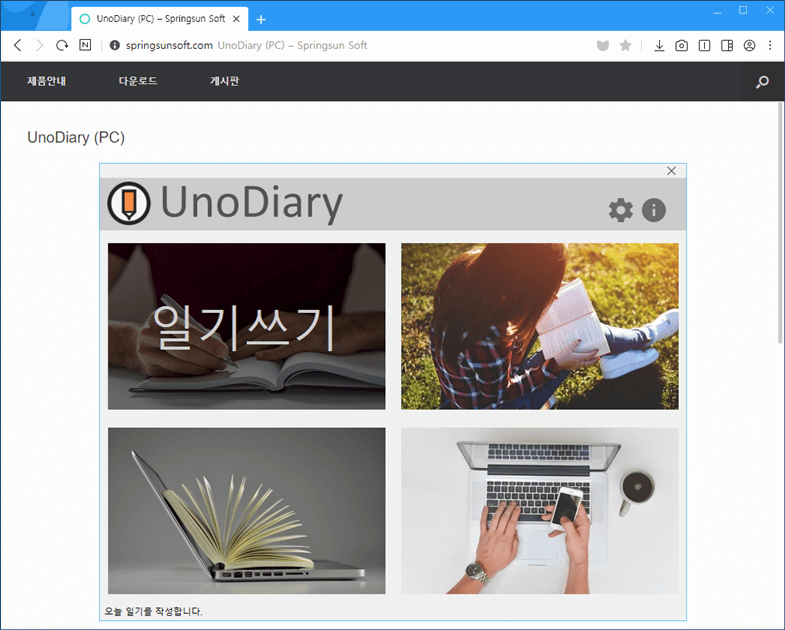
윈도우7 이상의 운영체제이고 넷프레임워크 4.5이상이면 사용을 해볼 수가 있습니다. UnoDiary PC 다운로드를 클릭을 해주시면 되고요. 압축파일을 풀게되면 무설치로 바로 실행을 할 수가 있습니다.
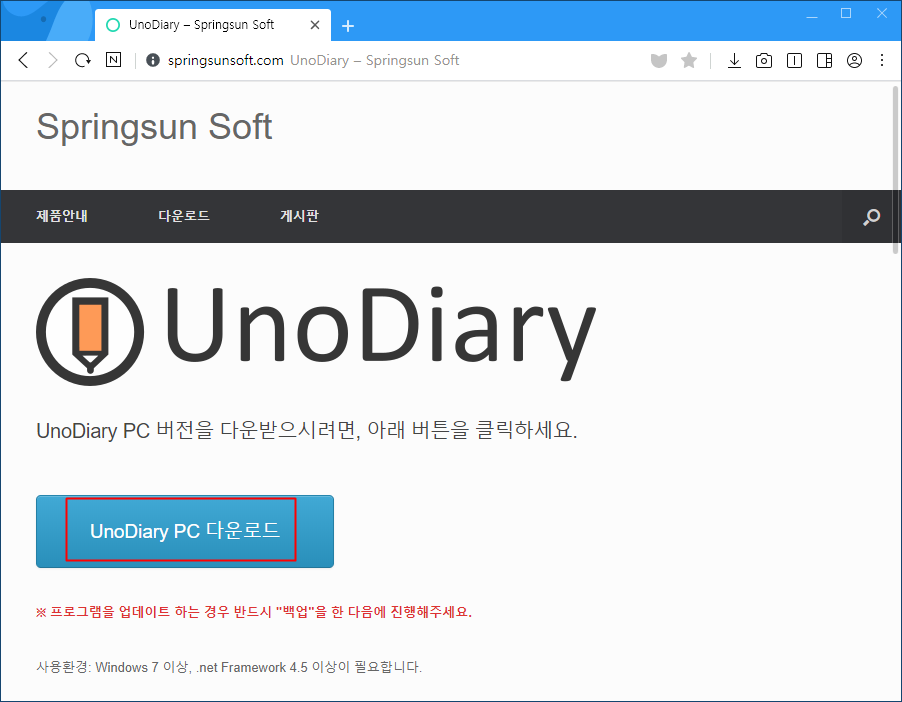
실행이 된 모습이고요. 4개의 이미지의 메뉴가 나오는데요. 일기쓰기, 일기보기, 데이터관리, 동기화 기능을 사용해볼 수가 있습니다. 먼저 일기를 작성하기 위해서 첫번째 이미지의 일기쓰기를 눌러줍니다.
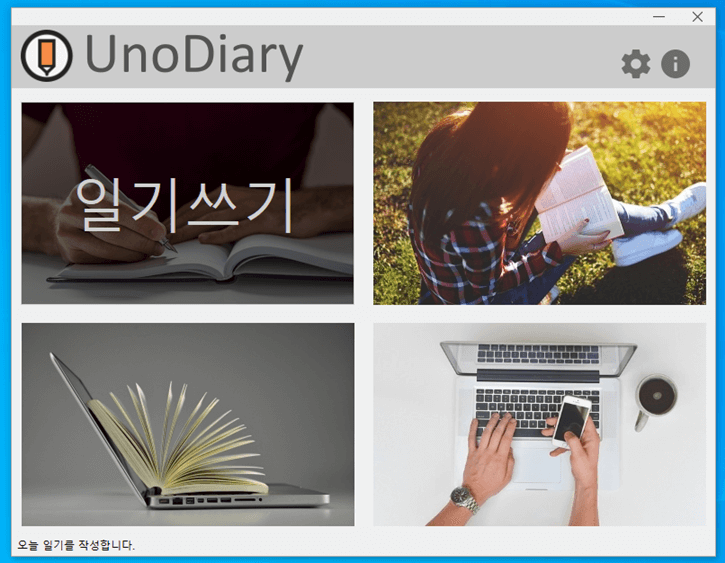
아래와 같이 내용을 작성할 수가 있습니다. 날짜를 선택을 해주시고요.하루 기분이 어떤지 이모티콘으로 선택을 하고, 날씨도 선택을 해볼 수가 있습니다. 제목과 내용을 작성을 해주시면 됩니다.
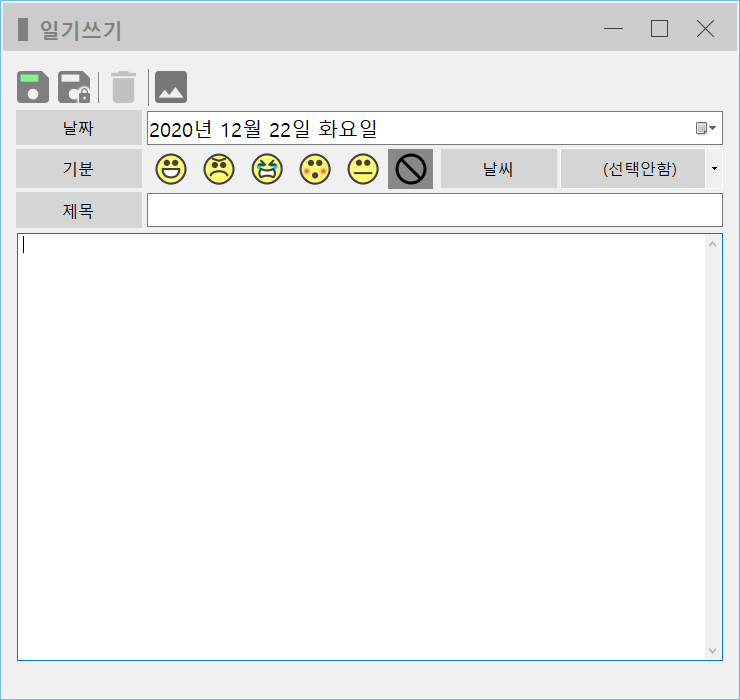
내용을 작성을 하고나서 저장을 하기 위해서는 첫번째에 있는 디스크 아이콘의 저장을 눌러주면 됩니다.
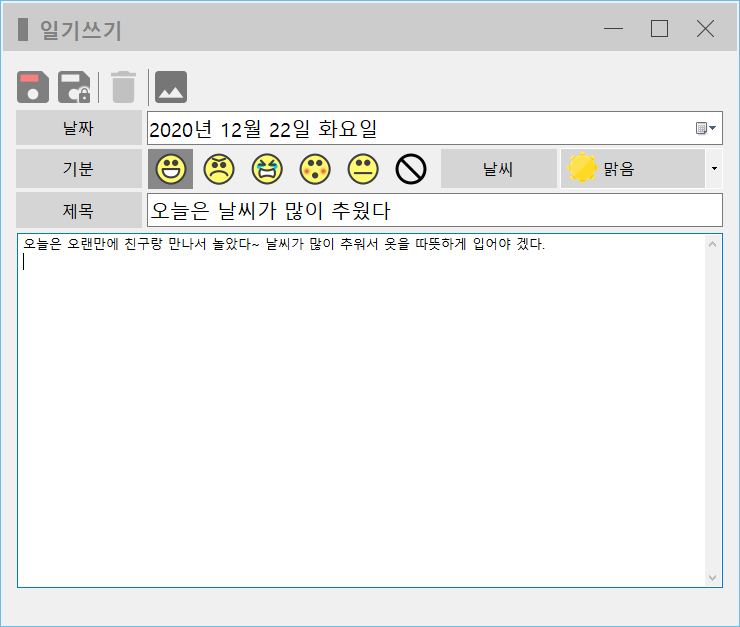
이미지를 추가를 해볼 수도 있는데요. 이미지 아이콘을 누르면 이미지 첨부 페이지가 나오고요. 해당 페이지에 드래그 앤 드롭으로 사진을 올려주면 됩니다. 이미지를 확대를 하거나 축소를 해서 저장이 가능합니다.
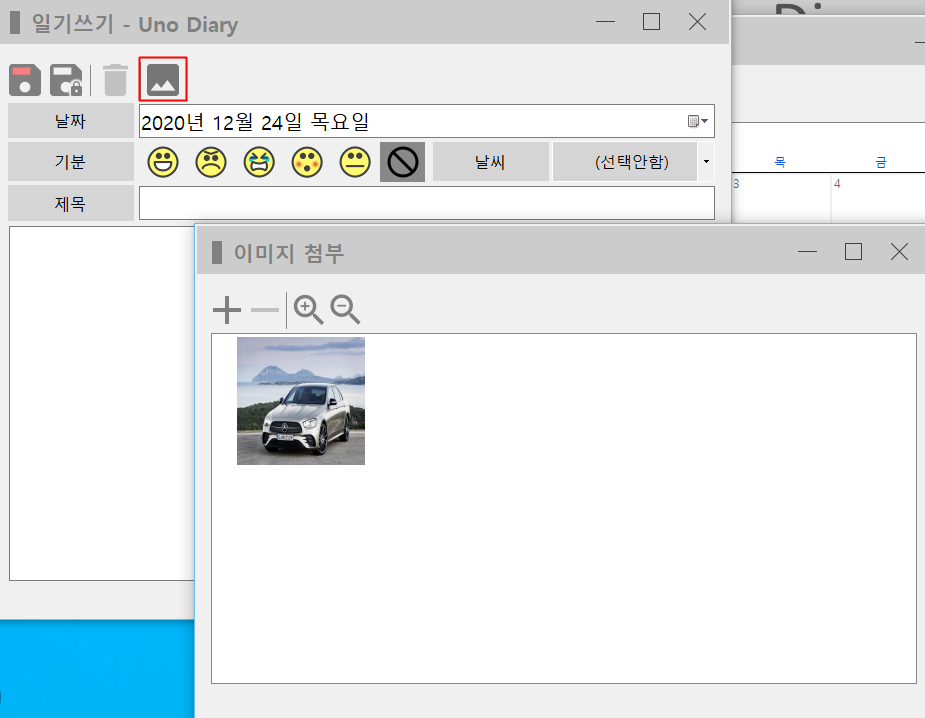
일기보기에 들어가면 이렇게 달력형식으로 보이면서 각 날짜에 작성한 일기를 한눈에 볼 수가 있습니다. 일기의 제목과 기분이 어땟는지 이모티콘으로 표시되어서 나옵니다.
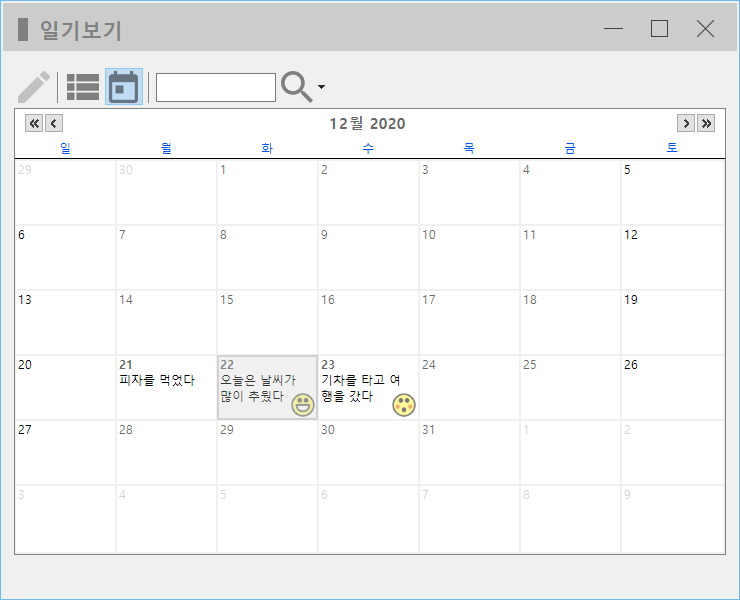
예전에 작성한 일기 내용을 찾아봐야될때도 있는데요. 상단의 검색창에서 글자를 입력하면 해당 단어가 입력된 일기를 찾아볼 수가 있습니다. 일기내용을 찾는데도 유용합니다.
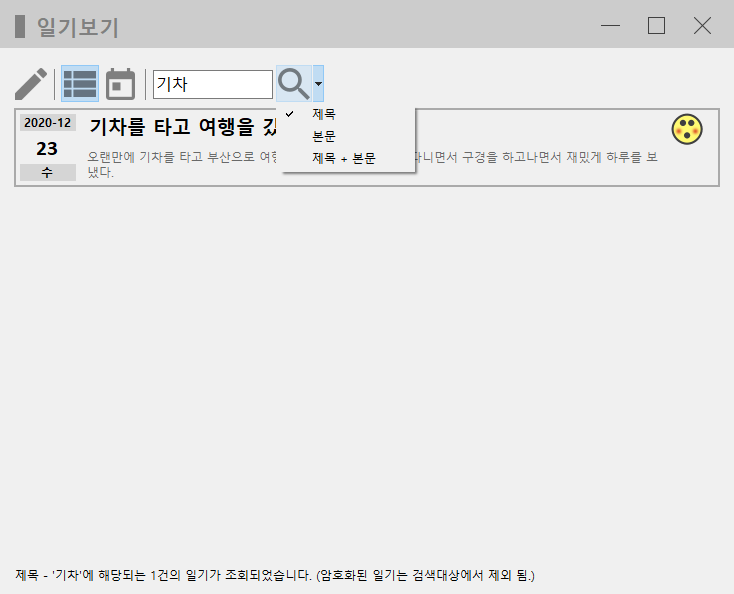
톱니바퀴 아이콘을 눌러서 환경설정에 들어가주면 폰트 설정에서 원하는 종류의 폰트와 크기, 색상을 설정할 수가 있고요. 배경설정, 이모티콘, 테마 및 언어도 변경이 가능합니다.
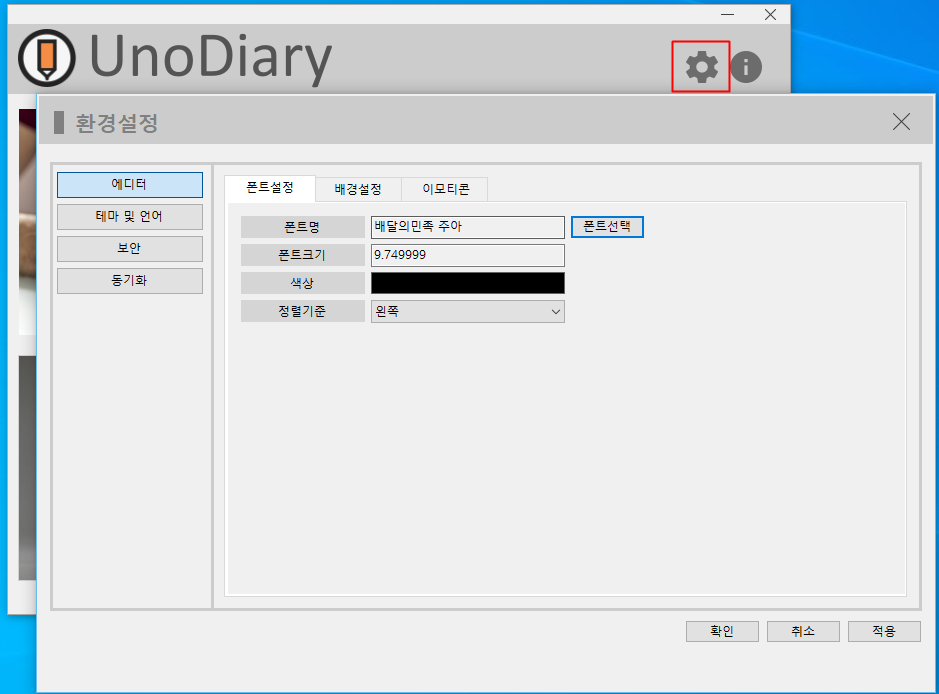
데이터 관리에 들어가면 작성했던 일기를 내보내기를 할 수가 있는데요. 이미지와 텍스트를 내보내려면 ZIP파일을 선택하면 되고, 텍스트만 백업을 하기 위해서는 TXT파일을 선택해서 내보내 보면 됩니다.
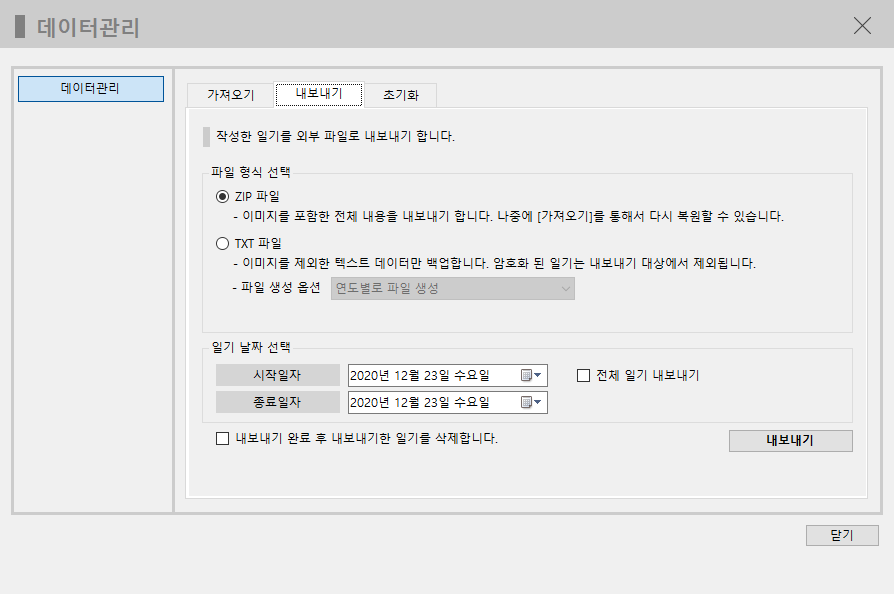
모바일 Uno Diary 앱
모바일 버전도 이렇게 플레이스토어에 접속을 하면 Uno Diary 앱을 설치를 해볼 수가 있기 때문에 스마트폰과 동기화 하면서 사용하실 분들은 잘 이용해보면 좋을 것 같네요.
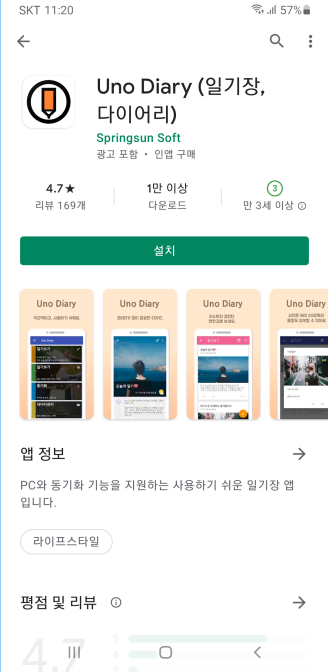
스마트폰에서 사용하기 좋은 일기 어플 추천
쓴 일기에 어떤 폴드에 저장되어 있나요? 꼭 알려 주세요….
작성한 일기들은 별도의 폴더없이 프로그램 내에서만 저장 되어 있습니다. 데이터 관리의 내보내기로 백업할수 있습니다.